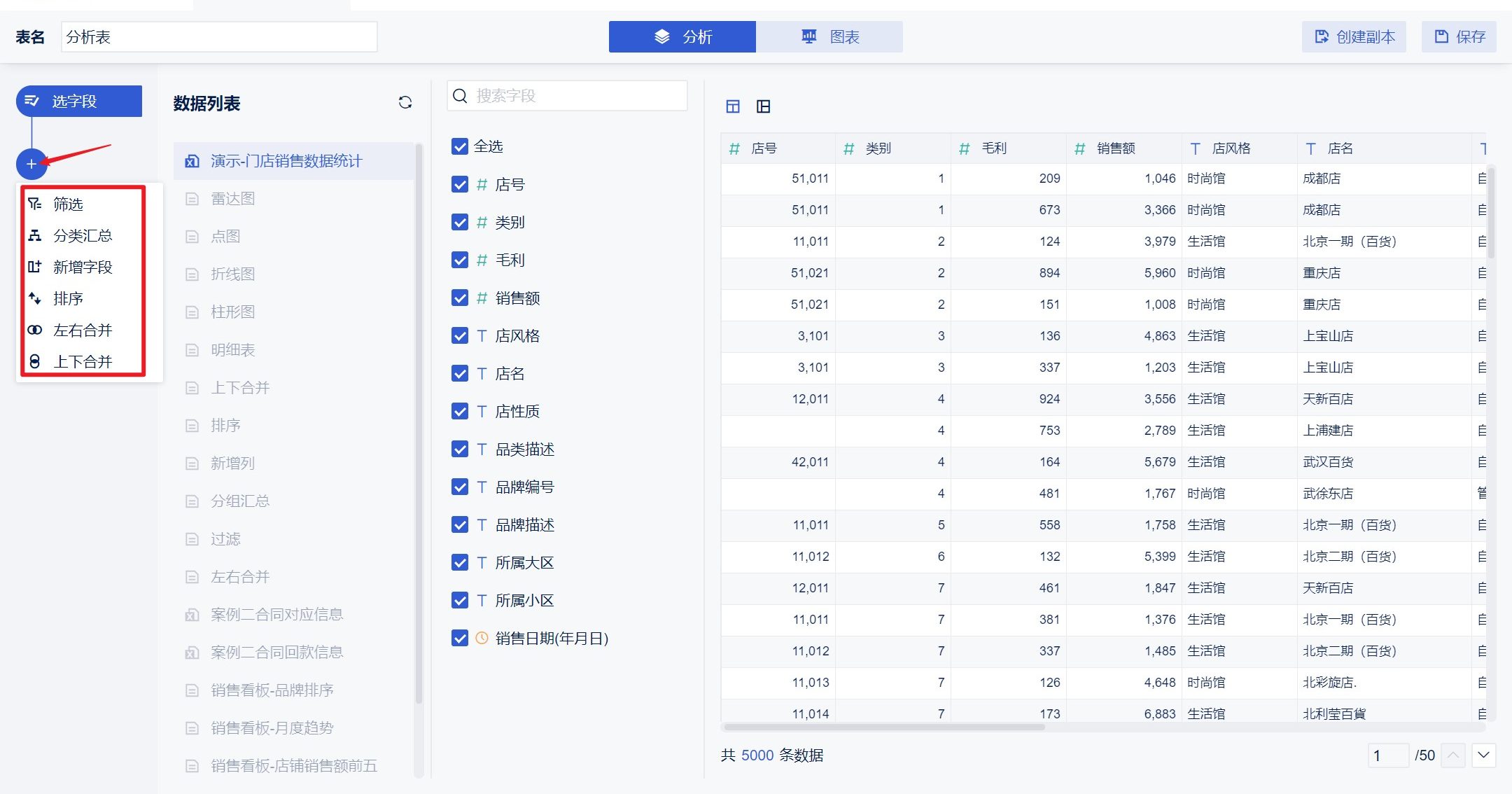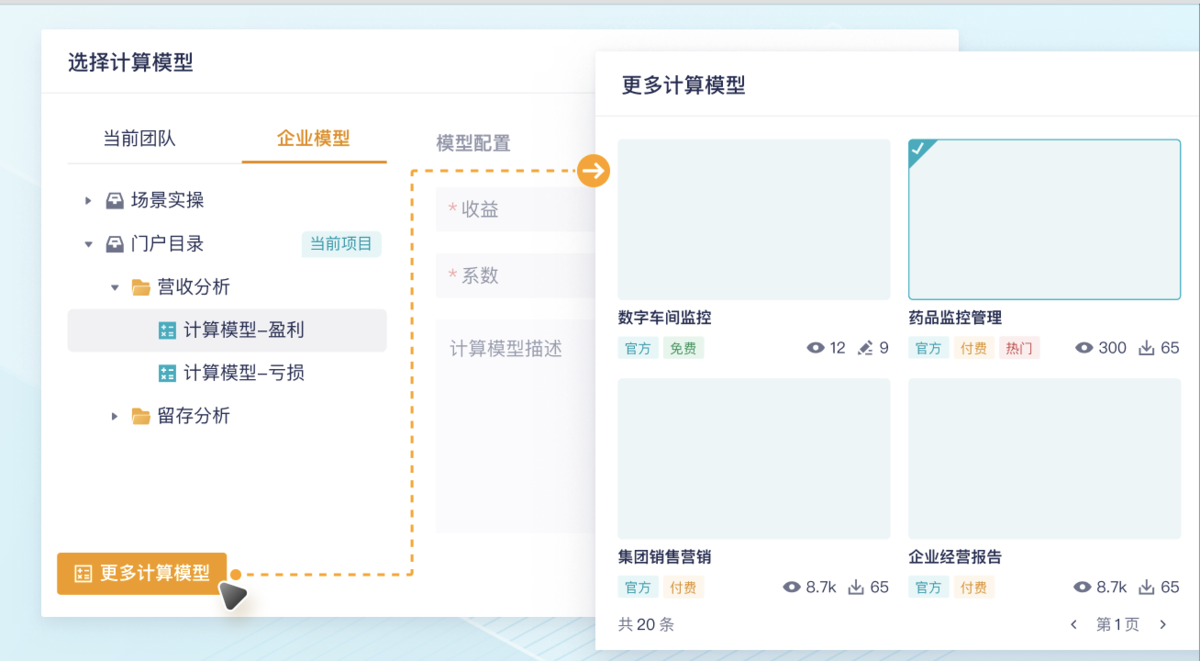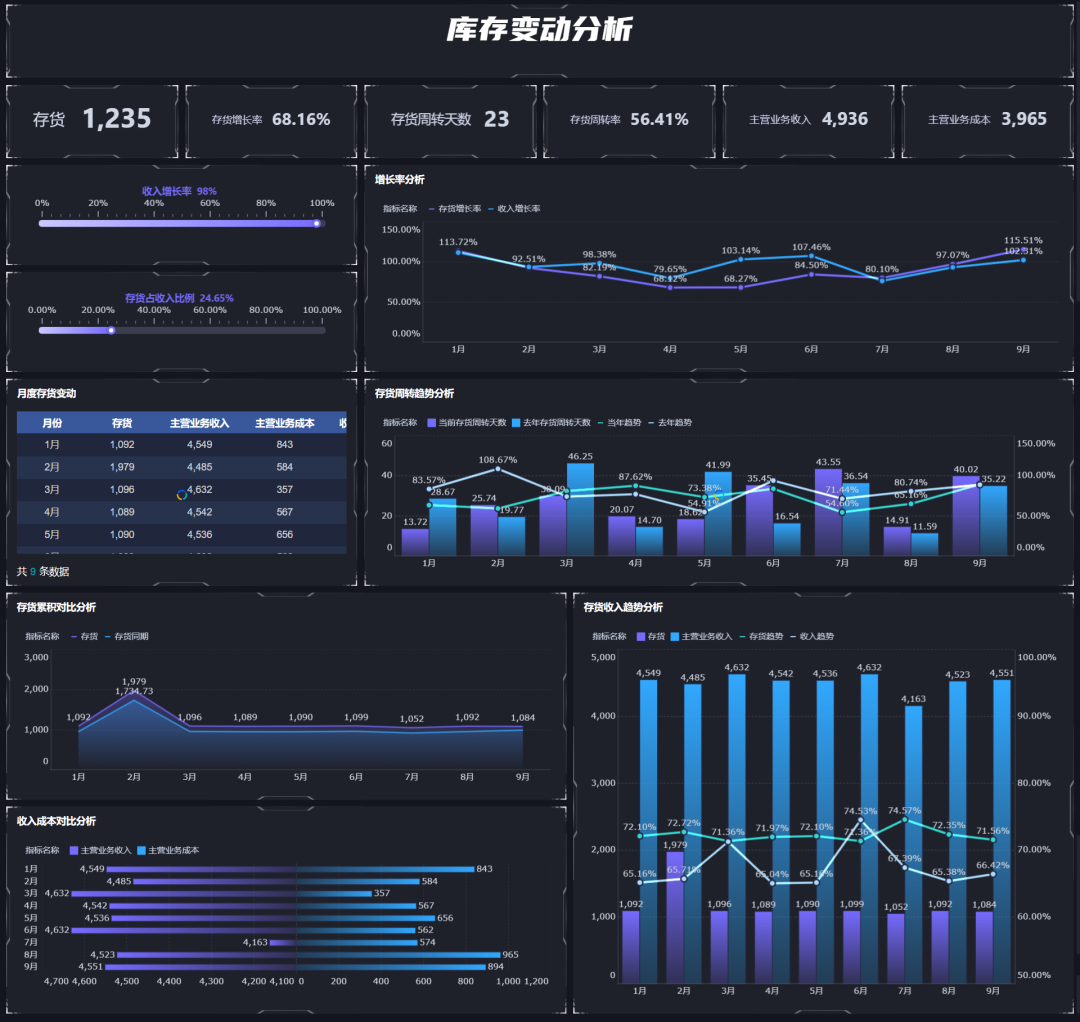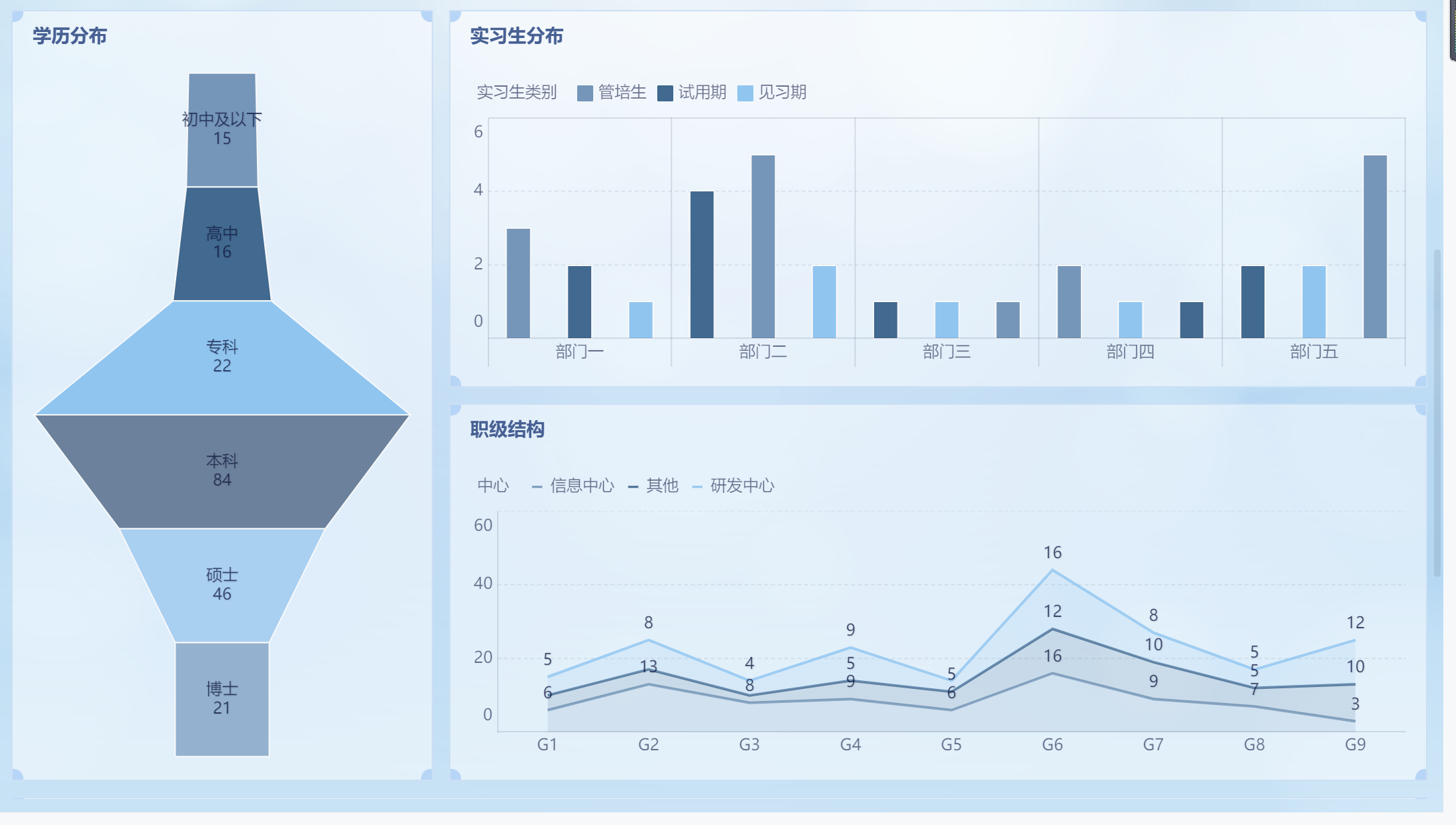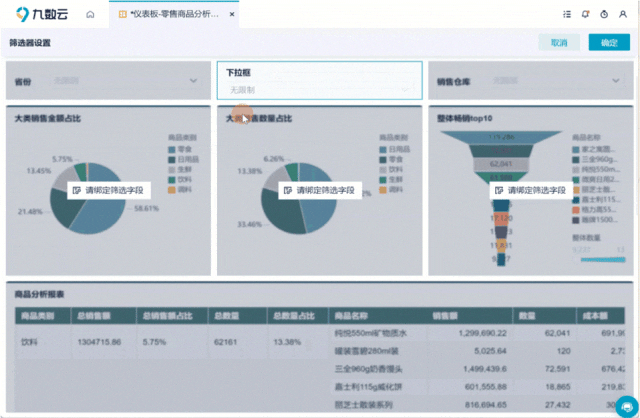Excel绘制曲线图:轻松上手,快速掌握数据可视化技巧 | 帆软九数云
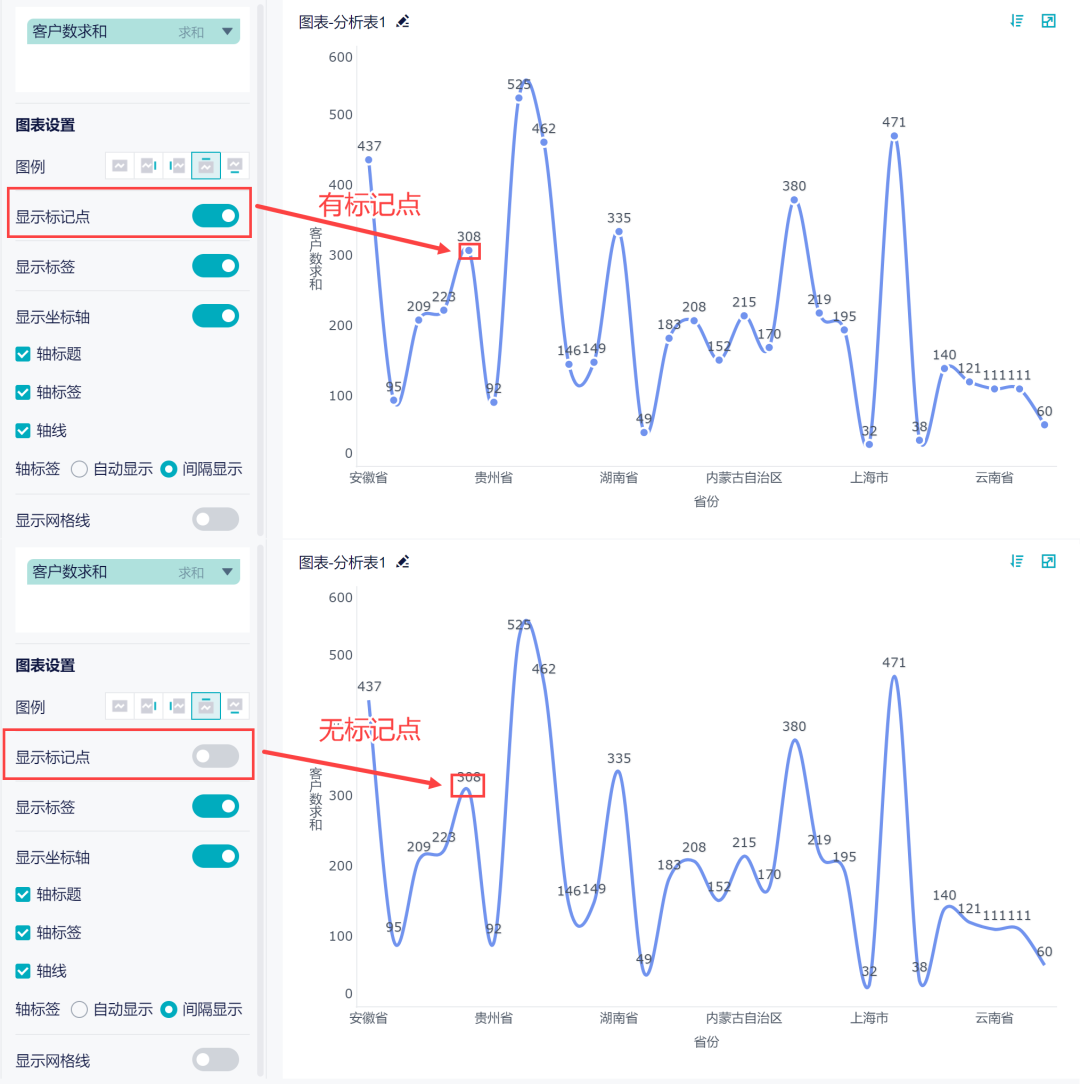
excel绘制曲线图是一种常用的数据可视化方法。它通过将数据点连接成线,直观地展示数据随时间或变量变化的趋势。Excel绘制曲线图广泛应用于各个行业,例如金融、销售、科研等,帮助人们更好地理解数据、发现规律和做出决策。
一、Excel曲线图绘制基础
Excel绘制曲线图主要依赖于“折线图”和“散点图”两种图表类型。绘制前的准备工作包括:
- 打开Excel,将需要绘制成曲线图的数据整理到表格中。通常,第一列为自变量(例如时间、类别),第二列为因变量(数值)。
- 选中包含数据的单元格区域。
- 在Excel菜单栏中,依次点击“插入” -> “图表”,然后根据需要选择“折线图”或“散点图”。部分Excel版本可能提供专门的“曲线图”选项。
二、常见Excel曲线图类型及其应用
Excel绘制曲线图能够生成多种类型的曲线图,不同的曲线图适用于不同的数据展示需求:
- 折线图:适用于展示连贯时间序列数据的变化趋势。例如,可以用折线图展示某产品在一年内每个月的销售额变化情况。
- 散点图:适用于展示两个变量之间的关系和分布情况。例如,可以用散点图展示广告投入与销售额之间的关系,观察是否存在相关性。
- 平滑曲线散点图:与普通散点图类似,但连接各个数据点的线条是平滑的曲线,而非直线,更适合展示数据的整体趋势。
此外,Excel还支持绘制带有数据标记的折线图、堆积折线图等多种变体,用户可以根据实际需求选择合适的图表类型。
三、Excel曲线图美化与格式调整
为了使Excel绘制曲线图更易于理解和更具吸引力,需要对其进行美化和格式调整。常见的操作包括:
- 修改线条样式和颜色:可以根据数据的含义,选择合适的线条颜色和粗细,使其更醒目。
- 添加数据标签:在曲线上显示具体的数据值,方便读者快速获取信息。
- 调整坐标轴格式:设置坐标轴的刻度、标签和显示方式,使其更清晰易懂。
- 添加图表标题和坐标轴标题:清晰地描述图表的内容和含义,提高图表的可读性。
- 添加趋势线:在散点图中添加趋势线,可以帮助观察数据之间的关系,并进行简单的预测。
通过右键点击图表中的各个元素(例如坐标轴、曲线、标题),即可打开相应的格式设置窗口,进行详细的调整。
四、Excel曲线图进阶技巧
除了基本操作外,Excel绘制曲线图还有一些进阶技巧:
- 绘制多条曲线:在同一个图表中绘制多条曲线,可以方便地比较不同数据集之间的差异。
- 使用辅助列:通过添加辅助列,可以实现更复杂的曲线图效果,例如绘制带有误差线的曲线图。
- 自定义曲线:使用“插入形状”中的“曲线”工具,可以在图表中绘制任意形状的曲线,用于强调某些特定区域或趋势。
- 添加公式和R平方值:在散点图中添加趋势线后,可以显示拟合曲线的公式和R平方值,用于评估拟合效果。
五、九数云BI赋能数据可视化
尽管Excel在数据处理和图表制作方面功能强大,但在面对海量数据和复杂的可视化需求时,其性能和灵活性可能会受到限制。这时,九数云BI作为一款高成长型企业首选的SAAS BI工具,可以提供更强大的数据可视化能力。
1. 更丰富多样的图表类型
九数云BI提供16个大类、40+个小类的图表类型,远超Excel的图表选择范围。用户可以轻松创建各种专业的图表,例如桑基图、漏斗图、热力图等,满足各种复杂的数据展示需求。
2. 强大的拖拽式操作
九数云BI采用直观的拖拽式操作界面,用户只需将数据字段拖拽到相应的图表区域,即可快速生成图表。无需编写复杂的公式或代码,即可实现数据的可视化分析。
3. 灵活的数据联动与交互
九数云BI支持图表之间的联动和交互,用户可以通过点击图表中的元素,例如数据点、类别等,实现数据的drill-down、drill-through等操作,深入挖掘数据背后的信息。
4. 轻松应对大数据量
九数云BI基于云端架构,可以轻松处理百万甚至千万级别的数据量,远超Excel的处理能力。用户无需担心数据量过大导致卡顿或崩溃的问题。
5. 随时随地协作与分享
九数云BI支持多人在线协作,团队成员可以共同编辑和查看仪表板,实时交流分析结果。同时,九数云BI还支持将仪表板分享给其他用户,方便数据共享和决策制定。
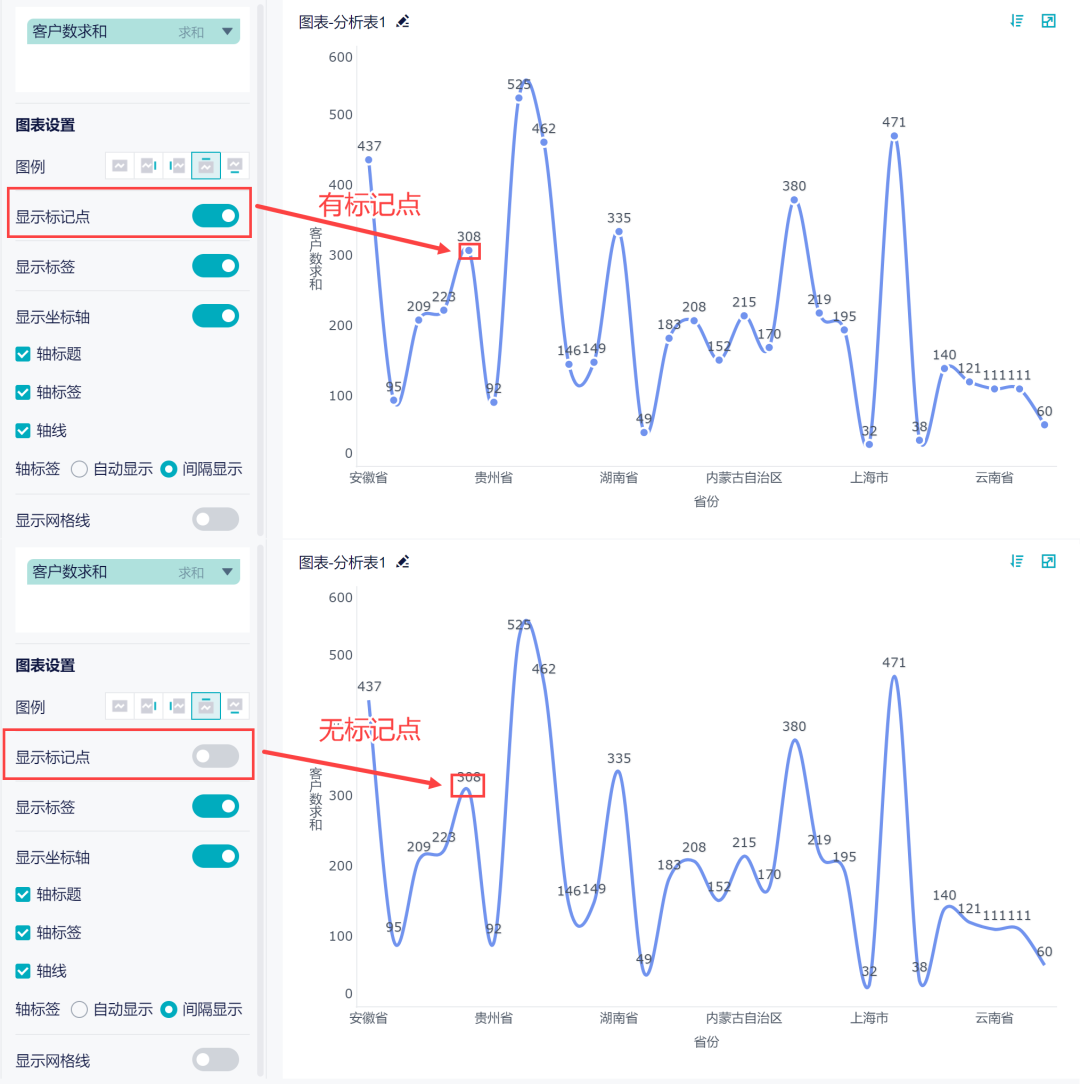
总结
通过本文的介绍,相信您已经对excel绘制曲线图有了更深入的了解。掌握Excel绘制曲线图的基本步骤、常见类型和美化技巧,可以帮助您更好地利用Excel进行数据分析和可视化。当然,如果需要处理更复杂的数据和创建更专业的图表,九数云BI将是您更理想的选择。
如果您想了解更多关于九数云BI的信息,可以访问九数云官网(www.jiushuyun.com),免费试用体验。

热门产品推荐